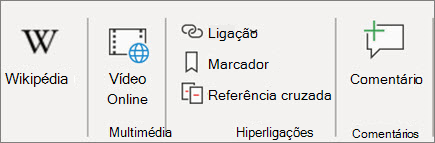Adicionar e formato no Word for Windows
Adicionar e formatar texto
-
Coloque o cursor onde quiser no seu documento e escreva algum texto.
-
No separador Base, selecione uma opção:
-
Fonte - fonte, tamanho da fonte, arrojado, itálico, sublinhado, destaque e cor
-
Parágrafo – marcas de lista, numeração, alinhamento, espaçamento entre linhas e parágrafos
-
Estilos – cabeçalhos, títulos, subtítulos
-
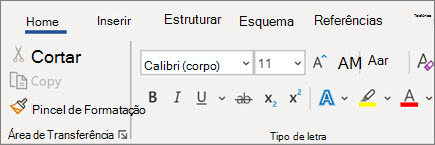
Inserir uma imagem
-
Selecione Inserir > Imagem.
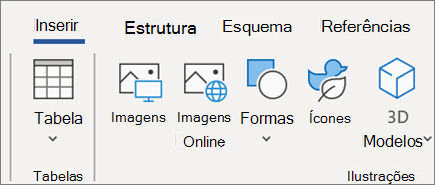
Inserir uma tabela
-
Selecione Insira > Tabela e, em seguida, selecione o tamanho da mesa desejada.
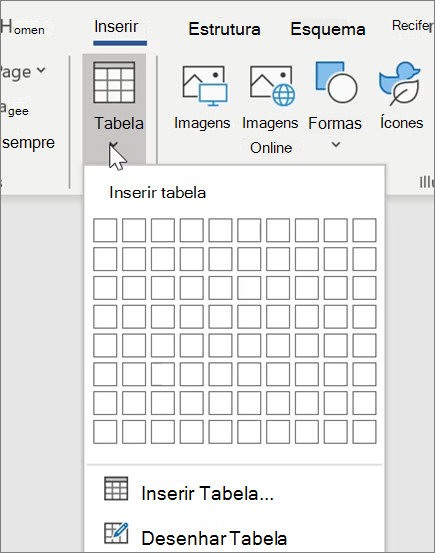
Adicionar uma ligação
-
Selecione algum texto.
-
Selecione Inserir > Ligação.
-
Escolha um item recente ou selecione Inserir Link.
-
Selecione onde pretende ligar.
-
Selecione OK.